
「スーパー解像度」徹底解説!Lightroomでの活用法とおすすめ代替ツール
写真の解像度を向上させたいと思ったことはありませんか?特に、トリミングなどで画像の一部を切り出した際や、低解像度の画像を大きくしたい場合、画質の劣化が気になります。Adobe Lightroomの「スーパー解像度」機能は、そんな悩みを解決してくれる画期的な機能です。
この記事では、Lightroomのスーパー解像度機能について、その仕組み、効果、使い方、そして注意点までを詳しく解説していきます。
Lightroom「スーパー解像度」機能とは?
スーパー解像度とは、AI(人工知能)を活用して、画像の解像度を向上させる技術です。Lightroomのスーパー解像度機能は、1枚の画像から、元の画像の2倍の解像度の画像を生成します。つまり、画像を拡大しても、細部までくっきりとした、より高品質な画像を得ることができるのです。
Lightroom「スーパー解像度」機能でできること
以下では、「スーパー解像度」が実現できるさまざまな機能とその利点について詳しく見ていきましょう。
画像の拡大:元の画像を大きくすることで、印刷や大画面での表示に適した高解像度の画像を作成できます。
ディテールの向上:画像を拡大する際に、ディテールを保持または強調し、鮮明さを保ちながらサイズを大きくできます。
ノイズの除去:超解像度技術を活用することで、拡大時に発生する可能性のあるノイズを除去し、より鮮明な画像を得ることができます。
用途の広がり:風景写真やポートレート、商品写真など、さまざまなジャンルで高品質な画像を生成できるため、商業用や個人用のプロジェクトにも役立ちます。
Lightroom「スーパー解像度」機能の使い方
ここでは、「スーパー解像度」の具体的な使い方について詳しく説明します。
手順1:画像を選択
複数の画像を一括処理するには、ShiftキーやCtrlキー(Macの場合はCommandキー)を押しながら選択します。また、コレクションを作成することで、その中の画像を一括で選択することも可能です。
手順2:「現像」モジュールを選択
「現像」モジュールを開くことで、画像の現像処理を行い、明るさやコントラスト、色調などの調整ができます。他のモジュール(ライブラリモジュールやマップモジュール)とは異なり、現像モジュールは主に画像の編集に特化しています。
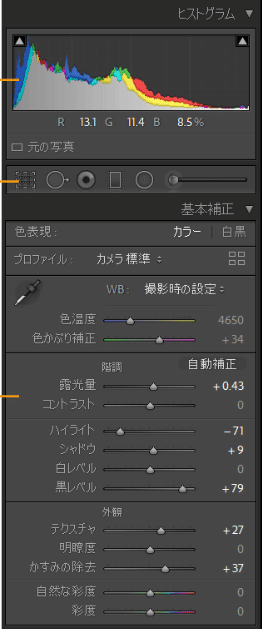
手順3:「強化」モードを開く
画像を右クリックし、右クリックメニューから「強化」を選択します。

手順4:「スーパー解像度」を選択
表示されるパネルで「スーパー解像度」を選択します。「スーパー解像度」のチェックボックスの位置は、Lightroomのバージョンによって異なる場合がありますので注意してください。
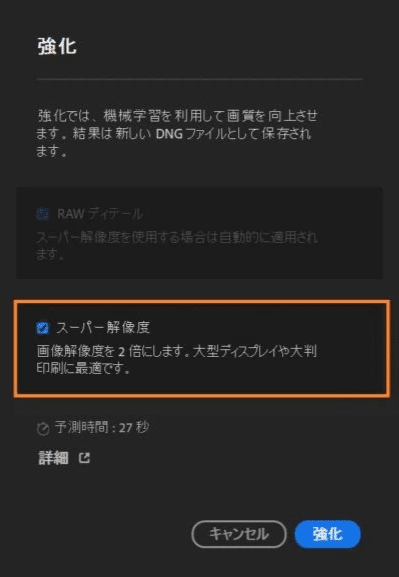
手順5:プレビュー
画像を拡大表示して、強化前後の違いを詳細に確認します。また、Lightroomの一部バージョンでは強化前後の画像を並べて表示する比較機能も利用可能です。最適な設定を画像の内容や最終的な用途に合わせて探しましょう。
Lightroom「スーパー解像度」機能の代替ツールで画質向上
「スーパー解像度」機能は画像の解像度を向上させる強力なツールですが、Lightroomに不慣れな方にとっては、やや複雑に感じることもあるでしょう。そんな方におすすめなのが、もっと手軽に画質を向上させられるツール「4DDiG File Repair」です。
4DDiG File Repairは、AI技術を活用して画像のノイズを低減し、ディテールを復元することで画質を向上させます。Lightroomのように多くのパラメーターを調整する必要がなく、簡単な操作で高画質な画像を手に入れることができます。
4DDiG File Repairを無料ダウンロード:https://x.gd/5FTVi
4DDiG File Repairを購入:https://x.gd/hHz36
手順1:4DDiG File Repairをインストールし、起動します。プログラムのインターフェイスで、「AI高画質化」タブの「写真高画質化」を選択します。
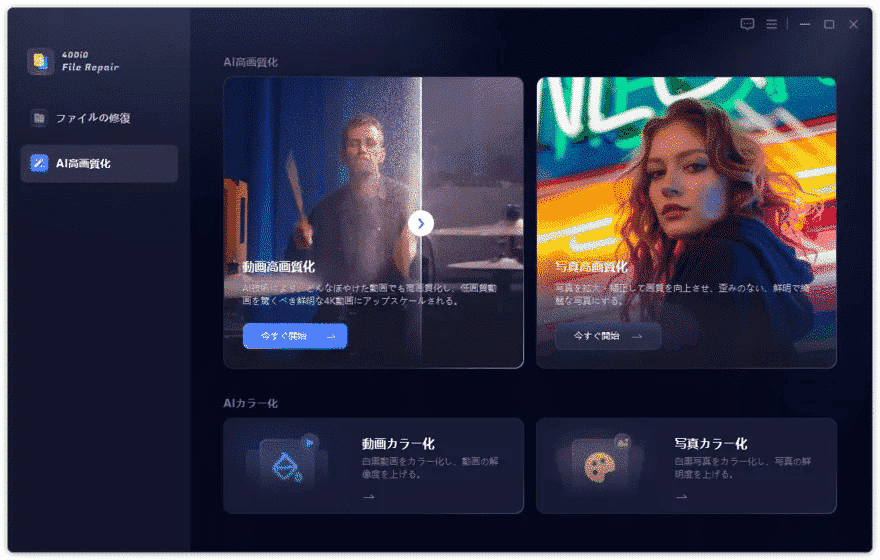
手順2:画像を追加します。
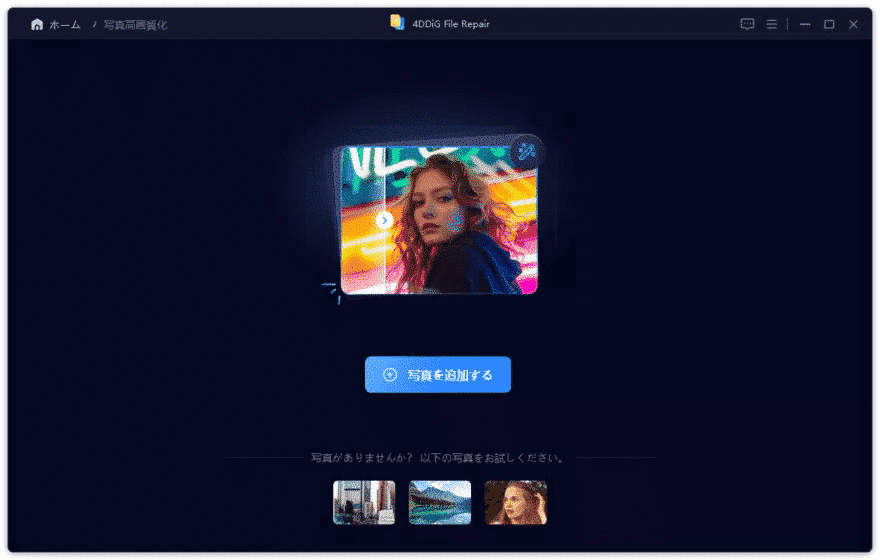
手順3:AIモデルを選択し、自動で最適化します。高画質化処理が完了したら、プレビューで元の古い写真と高画質化された写真を比較します。
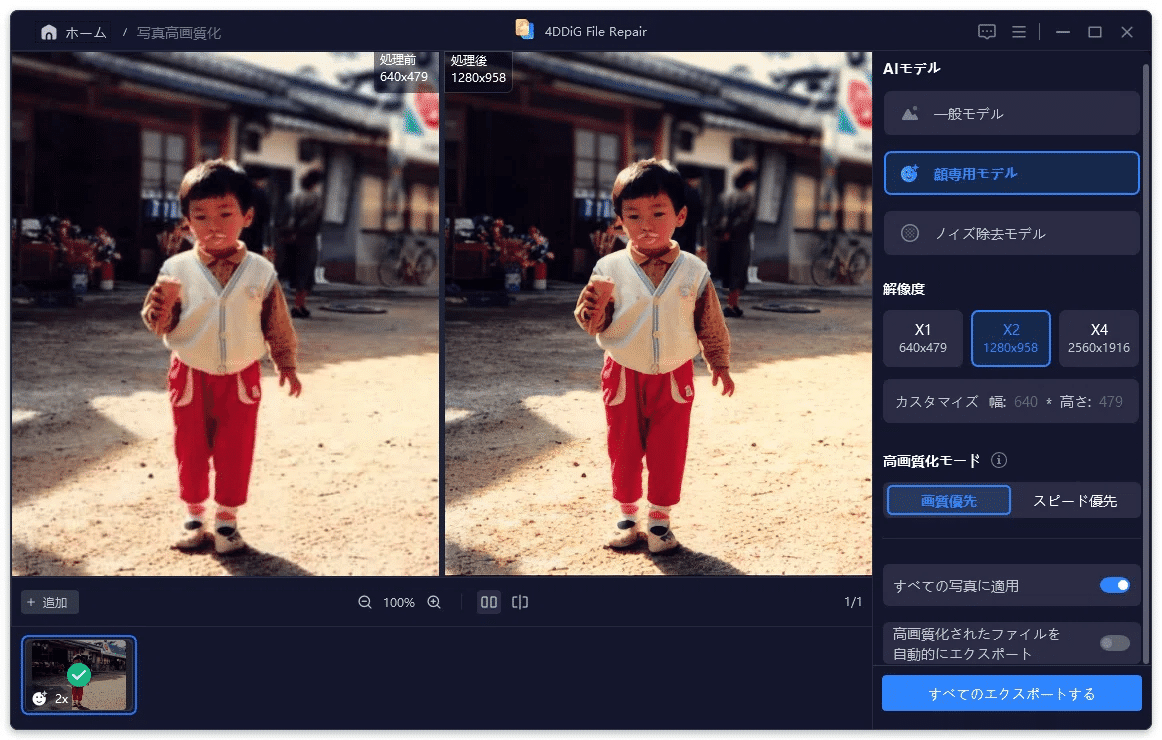
手順4:右下の「すべてのエクスポートする」をクリックすると、高画質化した写真がパソコンに保存されます。
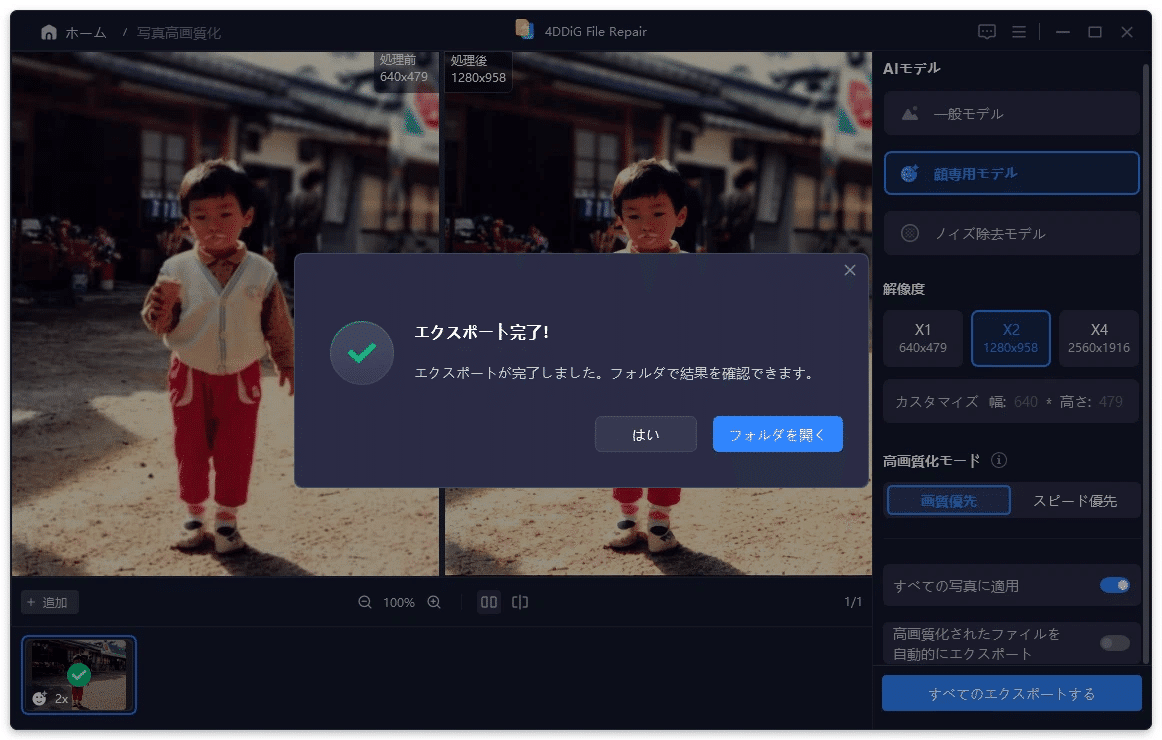
注意:4DDiG File Repairは、Lightroomのような本格的な画像編集ソフトと比べると、調整できる範囲が限られているという点があります。より高度な画像編集を行いたい場合は、Lightroomなどの専門的なソフトウェアを利用することをおすすめします。
最後に
Lightroomの「スーパー解像度」機能は、AIを利用して画像の解像度を向上させ、より鮮明な写真に仕上げる強力なツールですが、操作が複雑で手間を感じる方も多いかもしれません。
その点、4DDiG File Repairは単に解像度を上げるだけでなく、画像の破損や劣化を修復して、より高品質な画像に生まれ変わらせることができます。幅広い用途に対応しているため、多くの場面でご利用いただけます。
4DDiG File Repairを無料ダウンロード:https://x.gd/5FTVi
4DDiG File Repairを購入:https://x.gd/hHz36
【4DDiG File Repairについて】
4DDiG File Repairは、AI技術を搭載したファイル修復と高画質化のオールインワンツールです。破損した動画・写真・ファイル・音声を修復するだけでなく、動画や写真の画質を向上させ、さらに白黒の動画や写真をカラー化することも可能です。ぜひお試しください!
公式HP:https://4ddig.tenorshare.com/jp/file-repair.html
公式X(旧Twitter):https://x.com/4ddigjp
公式YouTube:https://www.youtube.com/@-Tenorshare4DDiGJapan
公式Note:https://note.com/tenorshare_4ddig
